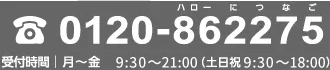よくあるトラブル
講師に自分の声が届いていない
マイクのミュートを解除してください。
マイクがミュートになっていると、生徒様の声が講師や他の人に聞こえません。
画面内にございます「ミュート解除」のボタンを押してミュートを解 除して下さい。
改善しない場合はヘッドセット自体にマイクミュート機能がないか確認し、あればミュートを解除して下さい。
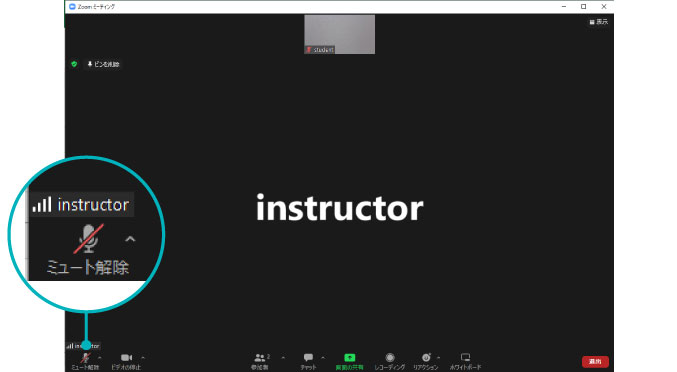
パソコン画面

スマートフォン画面
カメラに自分が映っていない
カメラをオンにして下さい。
カメラがオフになっていると生徒様の映像が講師や他の人に見えません。
画面内にございます「ビデオの開始」のボタンを押してカメラをONにして下さい。
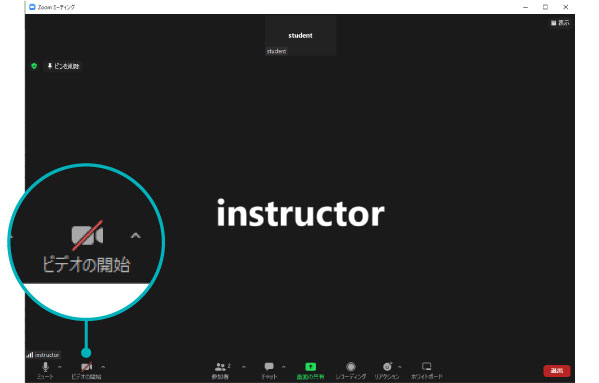
パソコン画面

スマートフォン画面
レッスンにチェックインができない
チェックインに失敗したと表示される、またはボタンを押しても反応が無い場合。
チェックインカウンターにある更新ボタンを押してください。
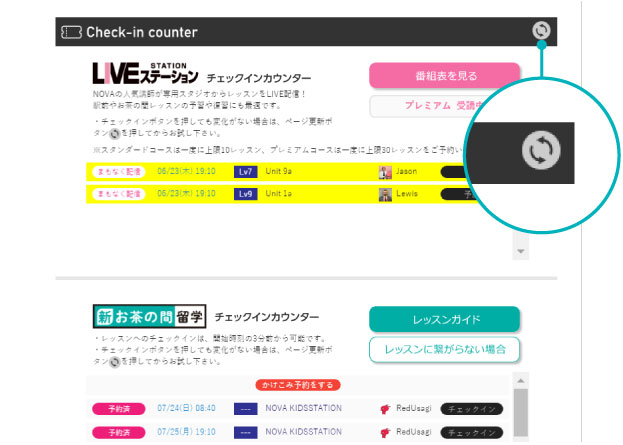
チェックインカウンターの更新ボタンを押しても反応がない場合
下記の手順で一度マイルームからログアウトし、再度チェックインしてください。
①マイルーム右上にある…のマークをクリック
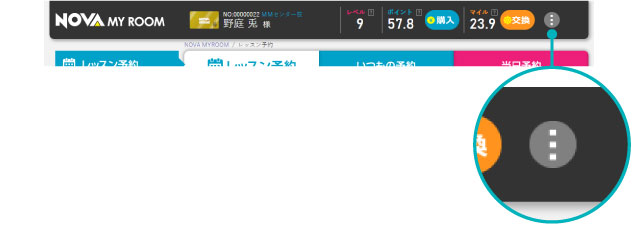
②開かれたウィンドウの右上にあるログアウトをクリック
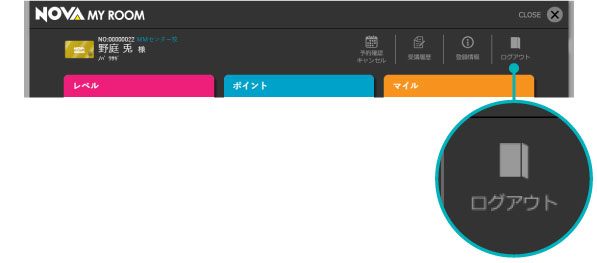
③ログインページにて、再度生徒番号、パスワードを入力してログイン
Zoomの名前(表示名)の
変え方が分らない
● 事前(レッスン前)に表示名を変える場合(Zoomアカウントを作成済の方)
パソコン|スマートフォン
● Zoom(レッスン)接続後に表示名を変える
パソコン|スマートフォン
<お願い>
中国語以外のレッスンでは、お名前はローマ字表記にしていただけますと、講師がレッスンを進めるにあたりスムーズに生徒様を判別しやすくなります。
また、同名の生徒様がいらっしゃる場合には生徒様番号で判断することができますので、生徒様番号の入力もいただけますと幸いでございます。
例)生徒番号が123456のノバ ハナコ様の場合
Hanako N 123456
事前(レッスン前)に表示名を変える場合(Zoomアカウントを作成済の方)
Zoomでレッスンに接続する前の場合は、下記の手順で変更ができます。
<パソコンから操作する場合>
①
Zoomのアプリを起動し、サインインします。
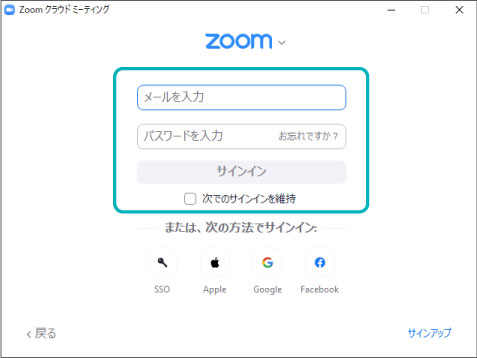
②
Zoom画面の右上の自分のアイコンをクリックし、
「マイピクチャーを変更」をクリックします。
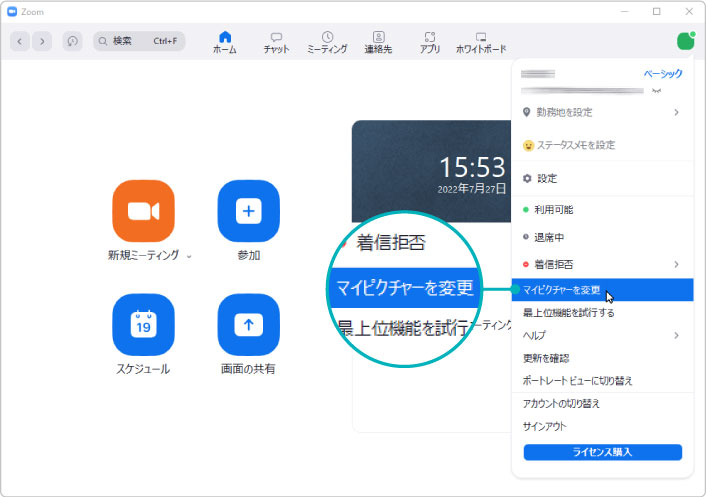
③
ブラウザが立ち上がり、Zoomのサイトが開くのを確認します。
④
メールアドレス、パスワードを入力しサインインします。
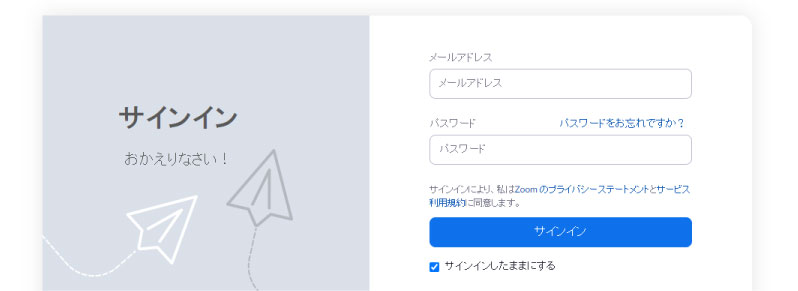
⑤
プロフィール変更画面の、名前の右端にある「編集」をクリックした後、
任意の名前に変更し「保存」をクリックします。
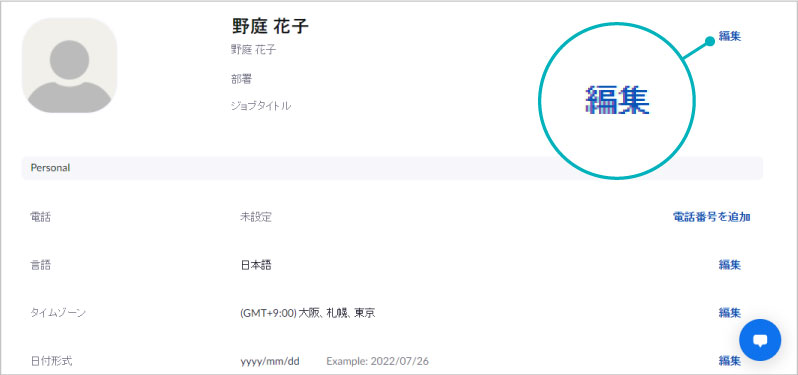
<スマートフォン/タブレットから操作する場合>
①
Zoomのアプリを起動します。
(Zoomアプリにサインインしていない場合はサインインして下さい)
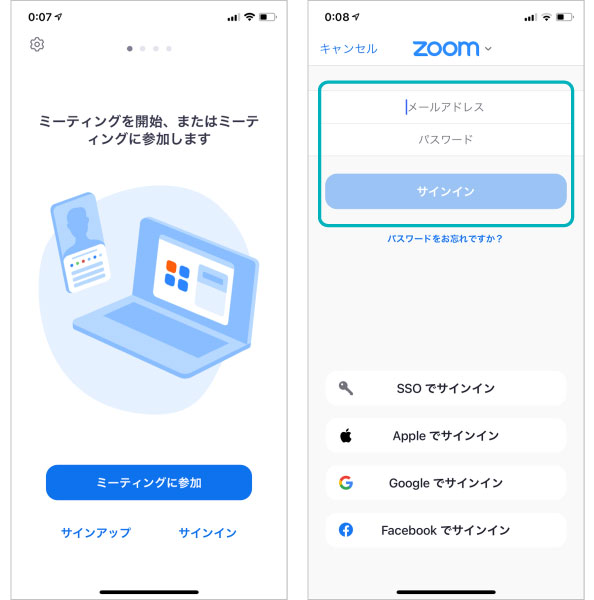
②
下部メニューボタンから「詳細」をタップし
一番上に表示されている自分の名前をタップします。
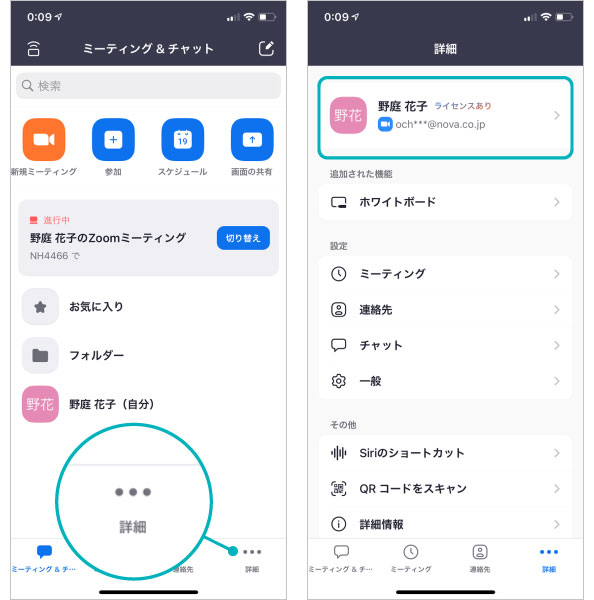
③
「表示名」の項目をタップして名前を変更し
「保存」をタップして下さい。
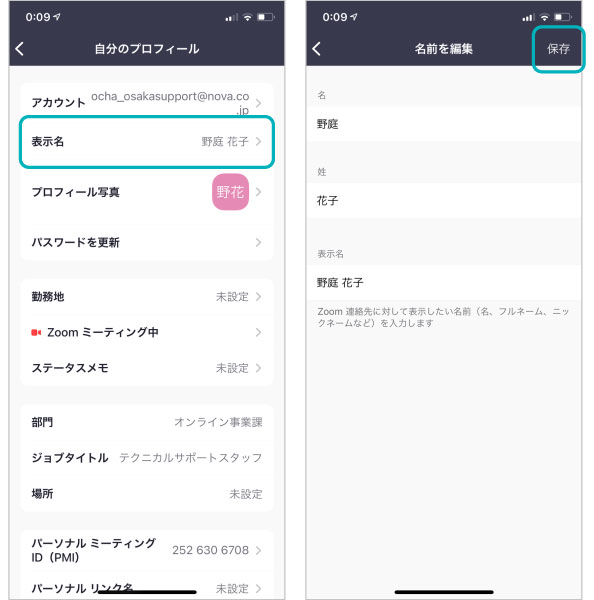
Zoom(レッスン)接続後に表示名を変える
Zoomでレッスンに接続した後の場合は、下記の手順で変更ができます。
<パソコンから操作する場合>
①
レッスン参加後、Zoomアプリ画面下部にある[参加者]のタブをクリックします。
![[参加者]のタブをクリック](../images_shin/trouble/img_trouble15.jpg)
②
自分の名前にカーソルを合わせ、「・・・」ボタンをクリックし
「名前の変更」表示をクリックします。
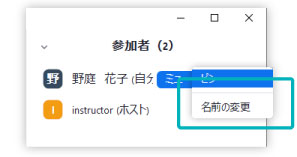
③
任意の名前に変更し「変更」をクリックします。
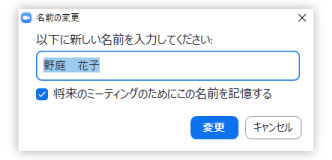
<スマートフォン/タブレットから操作する場合>
①
レッスン参加後、Zoomアプリ画面下部にある
[参加者]のボタンをタップします。
![[参加者]のボタンをタップ](../images_shin/trouble/img_trouble18.jpg)
②
自分の名前をタップし、
画面下に表示される「名前の変更」をタップします。
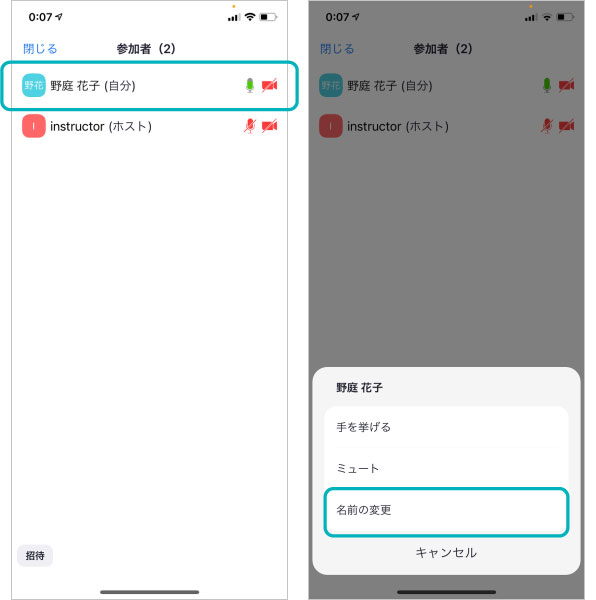
③
任意の名前に変更します。
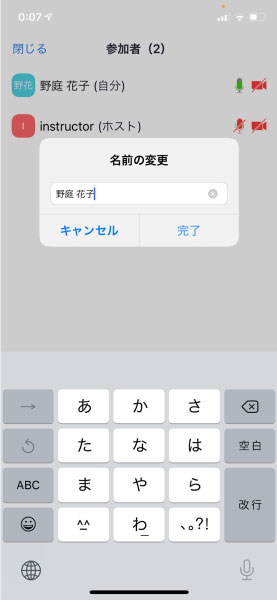
上記手順で改善しない場合や、
他の問題がある場合は
テクニカルサポート窓口までご連絡下さい。
サポートスタッフが対応致します。
お茶の間留学テクニカルサポート
電話番号:050-5577-2984
営業時間:月~日09:00~21:00